ON1 Effects to wyjątkowe narzędzie do podstawowej edycji zdjęć
Jeśli chodzi o edycję zdjęć, większość aplikacji jest bardzo podobna do PhotoShop i to samo można powiedzieć o efektach ON1(ON1 Effects) na komputerze z systemem Windows(Windows) . Jest to potężny program, który jest dostępny jako bezpłatna i płatna usługa. Jednak dzisiaj porozmawiamy o darmowej wersji(free version) , aby sprawdzić, czy może chodzić z dużymi chłopcami.
Oto rzecz, efekty (Effects)ON1 mają wiele wspólnego z PhotoShop , ale to nie znaczy, że jest to kopia. W końcu większość dzisiejszych edytorów graficznych(image editors) nie może się powstrzymać od dzielenia się podobieństwami z produktem Adobe , a to nie jest problem z naszego punktu widzenia.
Edytor zdjęć efektów ON1
Kiedy użytkownik uruchamia efekty (Effects)ON1 , ma on podstawowy projekt, który może oszukać niektórych użytkowników, by uwierzyli, że nie jest w stanie wiele zrobić. Ale tak nie jest, ponieważ działa dobrze jako samodzielny program lub wtyczka do Photoshopa(PhotoShop) i LightRoom .
Ludzie, którzy chcą szybko dodawać efekty do swoich obrazów, między innymi bez większej złożoności, prawdopodobnie uznają, że efekty (Effects)On1 są bardzo przyjemne w użyciu. Pamiętaj(Bear) , że jest to produkt, który w pewnym momencie kosztował 60 USD, ale teraz jest bezpłatny, więc można tu znaleźć dużą wartość.

Zanim zaczniemy, powinniśmy zwrócić uwagę, że rozmiar pobieranego programu wynosi niewiele ponad 400 MB . Jeśli masz szybkie połączenie, uzyskanie go na komputerze nie powinno zająć dużo czasu.
Teraz, gdy uruchomimy oprogramowanie, pierwszą rzeczą, która pojawi się na ekranie, jest podstawowy wyświetlacz. To mówi, " ." Użytkownik może przeciągnąć lub kliknąć przycisk „Otwórz”, aby zlokalizować poprawny obraz. Po dodaniu obrazu pojawi się okienko z kilkoma opcjami.
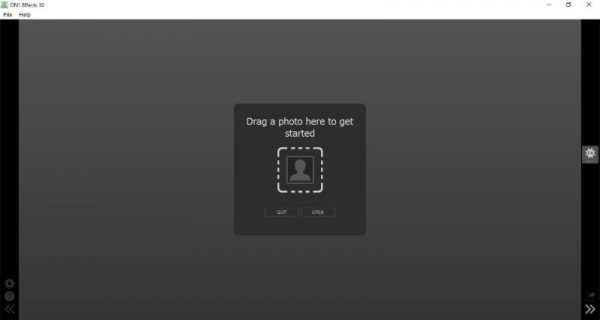
Tutaj możesz edytować kopię obrazu lub edytować oryginał. Należy pamiętać, że edytowanie oryginału oznacza, że za każdym razem, gdy praca zostanie zapisana, edytowana praca nadpisze oryginalny plik.
Tak to wygląda po dodaniu naszego obrazu(This is what it looks like when we’ve added our image)

Interfejs użytkownika wygląda świetnie, prawda? Zgadzamy się. Teraz widzimy z lewego panelu, że istnieje kilka ustawień wstępnych(several presets) do edycji obrazów z różnymi efektami. Kliknij(Click) preferowany efekt, a zmiany zajdą natychmiast. To samo można zrobić z filtrami(Filters) , więc nie ma stromej krzywej uczenia się.
Jeśli potrzebujesz więcej narzędzi, znajdują się one po lewej stronie wraz z opcją dostępu do okna Ustawienia(Settings) . Nie ma wiele do zrobienia dzięki ustawieniom; dlatego nie będziemy o tym dużo mówić.
Po dodaniu wszystkich filtrów naciśnij przycisk Zapisz(Save) w prawym panelu na dole i voila, narodził się nowy obraz. Jeśli chcesz, kliknij przycisk Resetuj(Reset) , aby przywrócić obraz do stanu domyślnego.
Program jest trochę powolny(The program is a bit slow)
Głównym problemem związanym z efektami (Effects)ON1 jest jego niska wydajność, zwłaszcza na starszym sprzęcie. Nie jest tak bogaty w funkcje jak Photoshop , ale oprogramowanie Adobe wydaje się działać znacznie lepiej. Mamy nadzieję(Hopefully) , że programiści znajdą sposób na obejście tego długotrwałego problemu. Możesz go pobrać stąd(here)(here) . Upewnij się, że pobierasz darmową wersję. Przewiń(Scroll) w dół do końca strony internetowej, a zobaczysz tam link do pobrania.
Related posts
Twórz obrazy przyjazne dla sieci za pomocą Bzzt! Edytor obrazów na komputer z systemem Windows
Recenzja GIMP: darmowe, open source, potężne oprogramowanie do edycji obrazu
Screen To GIF: Darmowe oprogramowanie do tworzenia animowanego obrazu GIF
Nomacs to przeglądarka obrazów na komputer z systemem Windows z niesamowitymi funkcjami
Skopiuj kody błędów i komunikaty z okien dialogowych w systemie Windows 10
Dodaj piękne efekty fal i animacje do swoich zdjęć za pomocą programu Reflet
Alt-Tab Terminator zwiększa domyślną funkcjonalność Windows ALT-Tab
Najlepsze oprogramowanie i sprzęt Portfele Bitcoin dla Windows, iOS, Android
VirtualDJ to darmowe wirtualne oprogramowanie DJ na komputery z systemem Windows
GIGABYTE LAN Optimizer oferuje inteligentne zarządzanie siecią
Najlepsze darmowe oprogramowanie do animacji dla Windows 11/10
Najlepsze darmowe oprogramowanie ISO Mounter dla Windows 11/10
Comet (zarządzane czyszczenie dysku): alternatywa dla narzędzia do czyszczenia dysku systemu Windows
Zmień datę utworzenia znacznika czasu w pliku za pomocą NewFileTime
Ukryj mój Windows pozwala ukryć uruchomione programy na pulpicie i pasku zadań
Windows File Analyzer pomaga dekodować i analizować specjalne pliki systemu operacyjnego
OpenCPN ma na celu dostarczanie wysokiej jakości nawigacji na otwartym morzu
Konwertuj AVCHD na MP4 za pomocą tych darmowych konwerterów dla Windows 11/10
ImBatch to bezpłatne oprogramowanie do przetwarzania obrazów wsadowych na komputer z systemem Windows
Jak zamienić dyski twarde w systemie Windows 11/10 za pomocą funkcji Hot Swap?
